Tricks und versteckte Funktionen in Google Earth
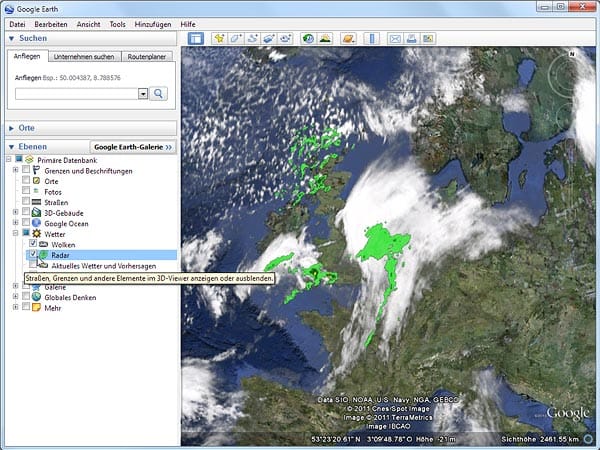
Google Earth verrät sogar, wo es gerade regnet. Aktivieren Sie dafür den Punkt Radar im Ebeneneintrag Wetter. Die nun sichtbaren Daten stammen von US-amerikanischen Wettersatelliten. Wenn Sie zusätzlich noch den Punkt Wolken ankreuzen und sich unter die Wolkendecke auf der Karte bewegen ...

... sehen Sie wie der Regen auf die virtuelle Erdoberfläche prasselt.

Die Straßenbildansicht Google Street View ist nicht flächendeckend. In Deutschland lassen sich erst wenig Gebiete virtuell durchfahren. Wo Google Earth bereits Bilder zeigt, prüfen Sie mit einem Klick auf das orangefarbene Street-View-Männchen. Abfotografierte Straßenzüge werden blau hervorgehoben.
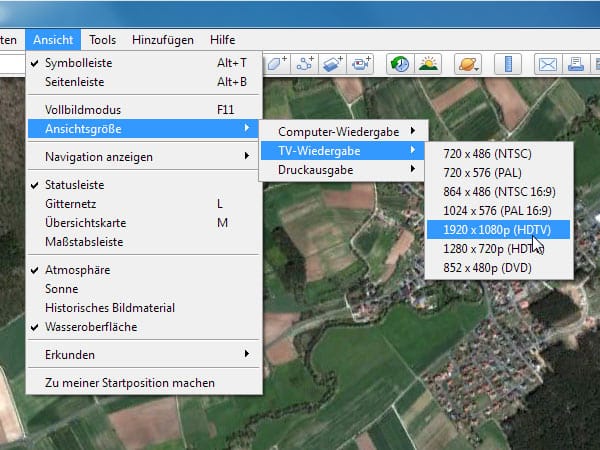
Google Earth unterstützt verschiedene Ausgabegrößen. Nutzen Sie bereits einen HD-fähigen Monitor, können Sie getrost die optimale Bildschärfe wählen. Sie finden die HD-Ausgabe im Menü unter Ansicht, Ansichtsgröße, TV-Wiedergabe.
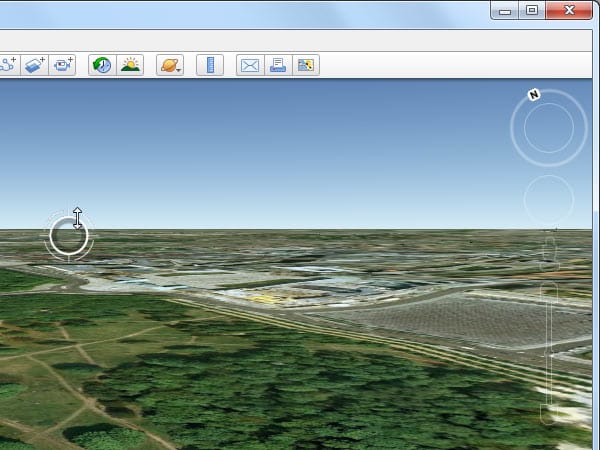
Die Navigation im 3D-Viewer von Google Earth verlangt etwas Übung. Um nicht gänzlich die Orientierung zu verlieren, sollten Sie sich eine Taste merken: [R]. Die R-Taste setzt den Blickwinkel in die Draufsicht und die Drehung in die Nordausrichtung zurück. Dabei wird die Erde im Mittelpunkt des Viewers zentriert.
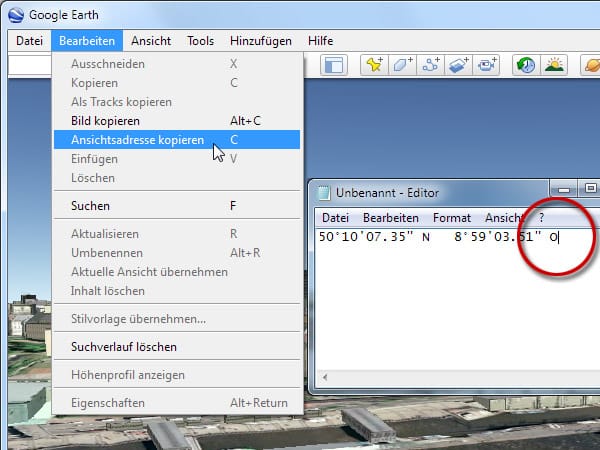
Über Bearbeiten, Ansichtsadresse kopieren (oder ein Tastendruck auf [C]) können Sie Ihre augenblickliche Position auf dem virtuellen Erdball festhalten. Einziger Haken: Um die geographischen Koordinaten erneut in dem Online-Globus aufzurufen, muss das O für Osten in E (für East) abgeändert werden. Ansonsten findet Google Earth die Position nicht.
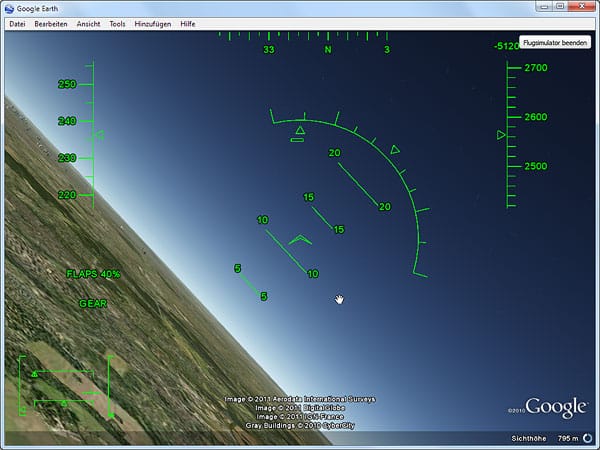
Einst als Easter-Egg von den Google-Machern entwickelt, sorgt der Flugsimulator für spannende Rundflüge in den Pausen. Den komplizierten Startvorgang zum Abheben in die Lüfte umgehen Sie mit [Strg]+[A]. Mit [Escape] kehren Sie zu Ausgangspunkt und Draufsicht zurück.
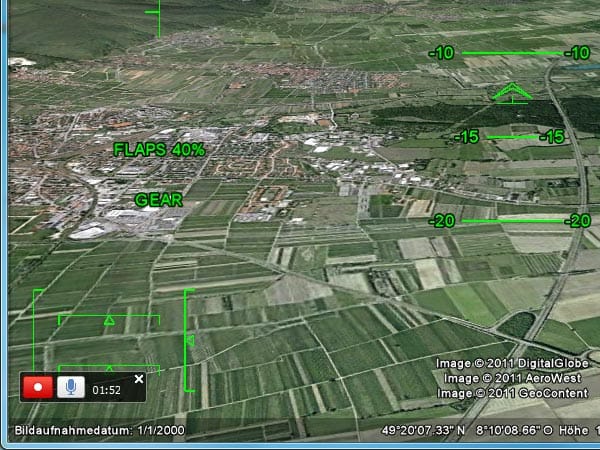
Über die Schaltfläche Kamera in der Menüleiste können Sie Ihre virtuellen Rundflüge - egal ob im Cockpit, Bodenansicht oder Draufsicht - aufnehmen und ...
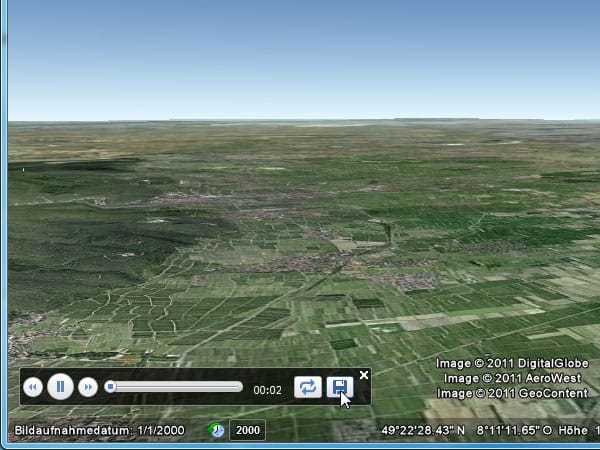
... über das Disketten-Symbol in der Abspielleiste speichern. Um den Rundflug aber dauerhaft als Datei zu sichern, bedarf es in Google Earth eines weiteren Tricks.
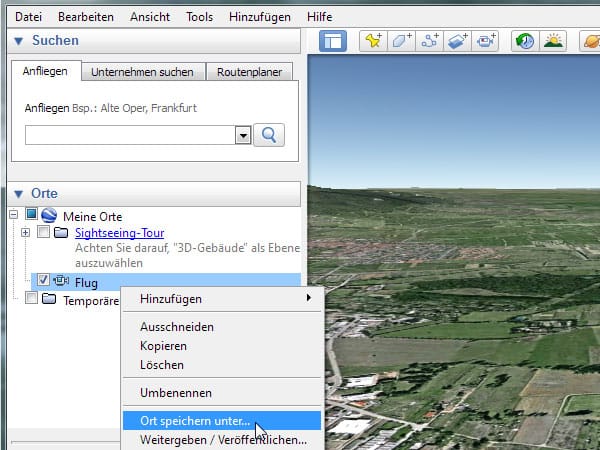
Wollen Sie die Aufzeichnung eines Rundflugs in Google Earth weiterreichen oder als Datei sichern, wechseln Sie in die Ebenenleiste unter Orte. Dort klicken Sie mit der rechten Maustaste auf Ihre Aufnahme und wählen "Ort speichern unter". Jetzt haben Sie eine KMZ-Datei, die Sie mit jeder Google Earth-Installation aufrufen und abspielen können.
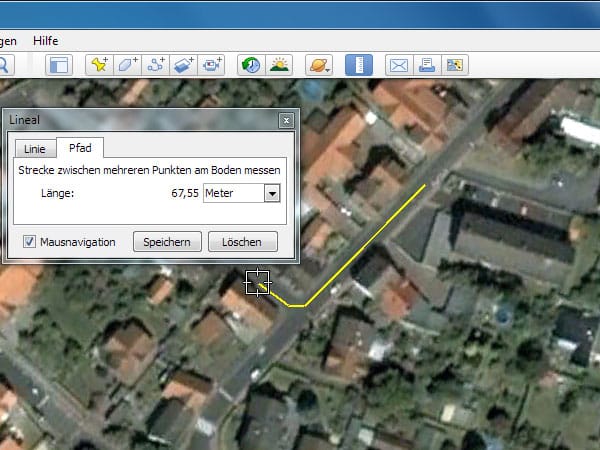
Auch Entfernungen lassen sich ziemlich genau abmessen. Klicken Sie dazu in der Menüleiste auf die Schaltfläche mit dem Lineal. Ein neues Fenster öffnet sich. Dort klicken Sie auf den Reiter Pfad. Klicken Sie nun auf Ihren Ausgangspunkt auf der Karte, dann auf den Endpunkt (in der Regel die nächste Straßenbiegung). Jeder Klick erweitert die Strecke. Die Messung erfolgt anhand der Länge der Linie.
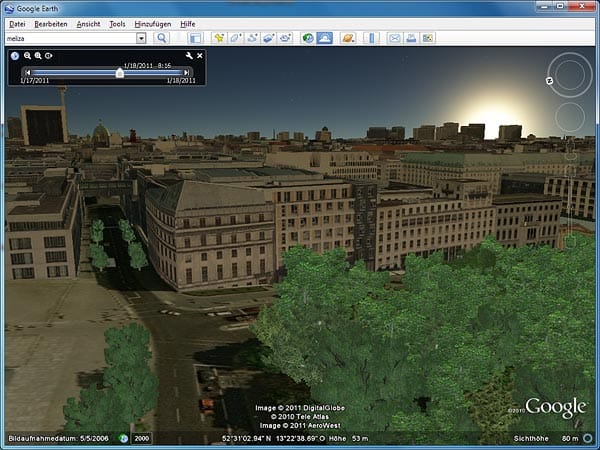
Über die Schaltfläche "Sonne" zeigt Google Earth den Verlauf des Sonnenlichts über der Erde an. Ziehen Sie den Schieberegler nach rechts oder links, um die Uhrzeit zu ändern. Abhängig von Ihrer Position und der Jahreszeit können Sie im Osten den Sonnenauf- und im Westen den Sonnenuntergang sehen.












